LG 27UP600-W User Guide [hu]
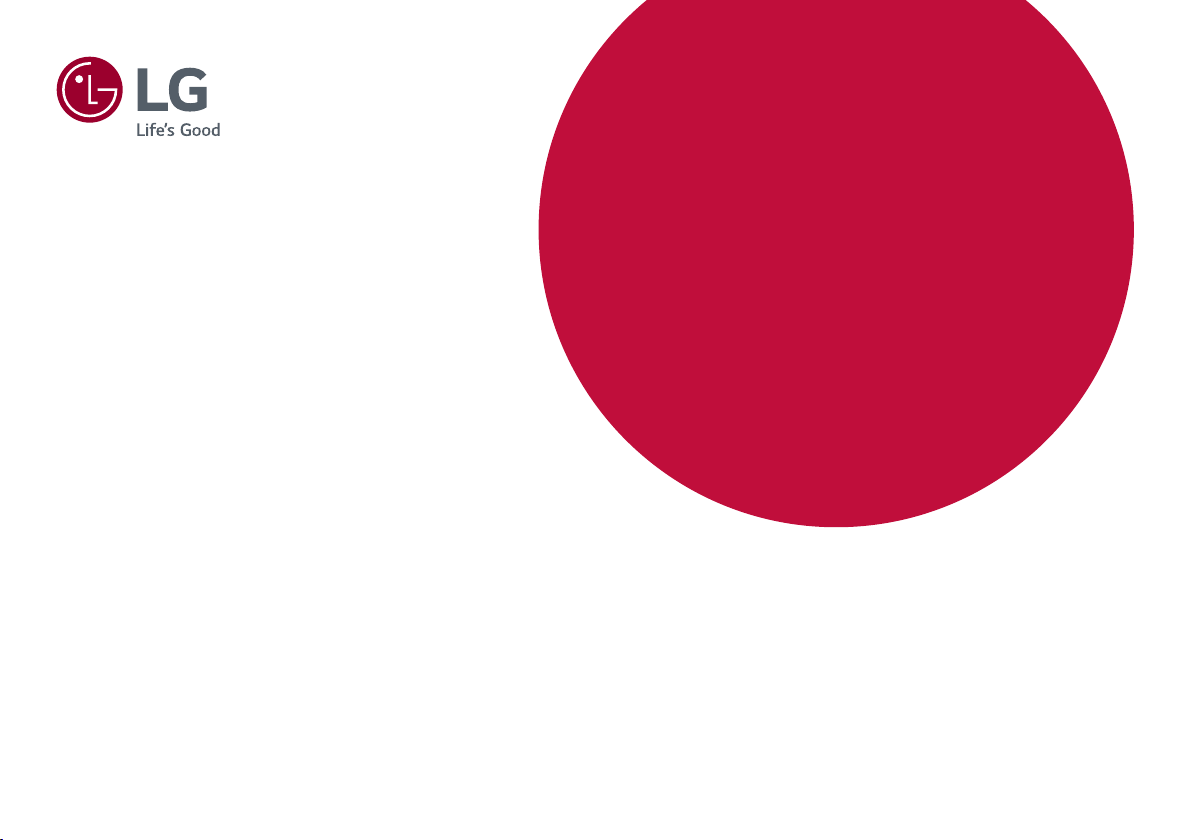
* Az LG LED monitorok LED-háttérvilágítású LCD monitorok.
A készülék használatba vétele előtt figyelmesen olvassa el az
útmutatót, és őrizze meg, mert később még szükség lehet rá.
27UP600
27UP650
HASZNÁLATI ÚTMUTATÓ
LED LCD MONITOR
(LED Monitor*)
www.lg.com
Copyright © 2020 LG Electronics Inc. Minden jog fenntartva.
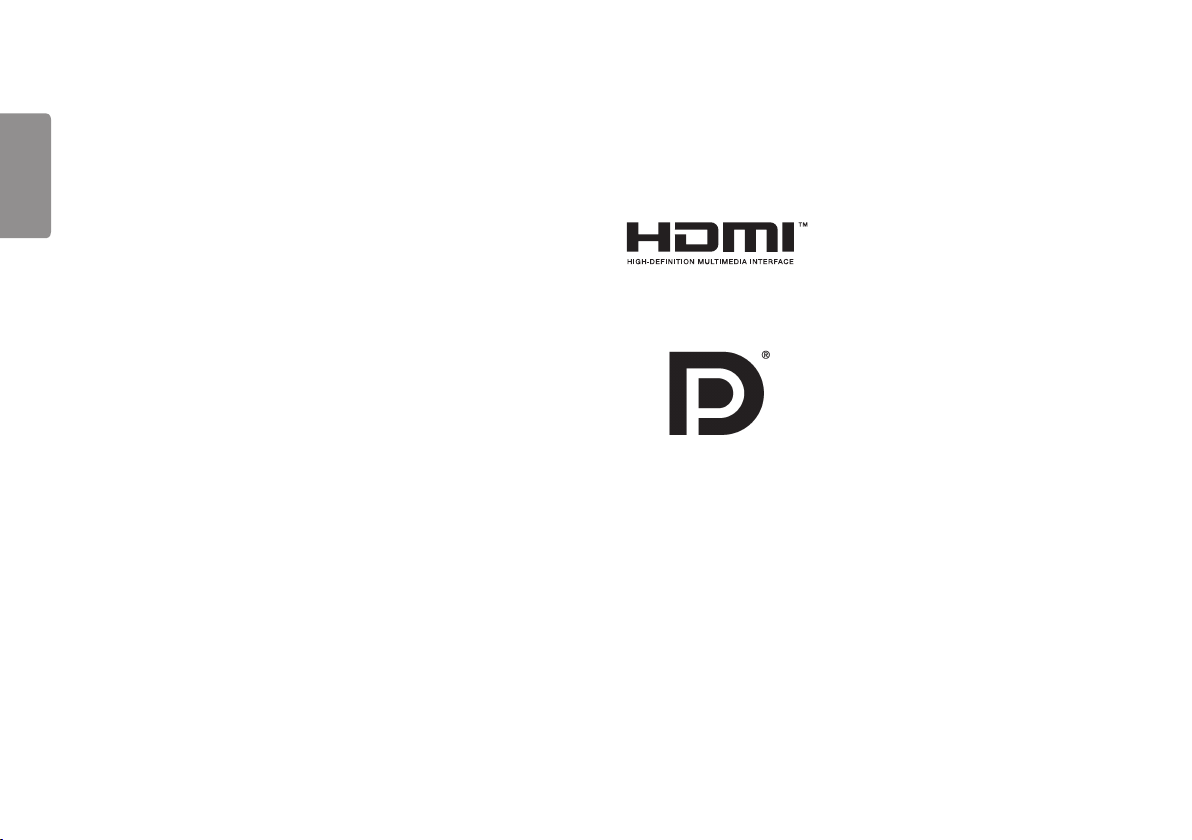
TARTALOM
MAGYAR
LICENC ........................................................ 2
LICENC
Minden típushoz különböző licenc tartozik. A licenccel kapcsolatos további információkért látogasson el a www.
lg.com weboldalra.
ÖSSZESZERELÉS ÉS ELŐKÉSZÍTÉS ............... 3
A MONITOR HASZNÁLATA ..........................9
FELHASZNÁLÓI BEÁLLÍTÁSOK ..................11
HIBAELHÁRÍTÁS .......................................22
TERMÉKJELLEMZŐK ................................. 24
A HDMI és a HDMI High-Definition Multimedia Interface
kifejezések, valamint a HDMI embléma a HDMI Licensing
Administrator, Inc. védjegyei vagy bejegyzett védjegyei az Amerikai
Egyesült Államokban és más országokban.
A VESA, a VESA embléma, a DisplayPort Compliance embléma és
a Dualmode DisplayPort Compliance embléma a Video Electronics
Standards Association bejegyzett védjegye.
2
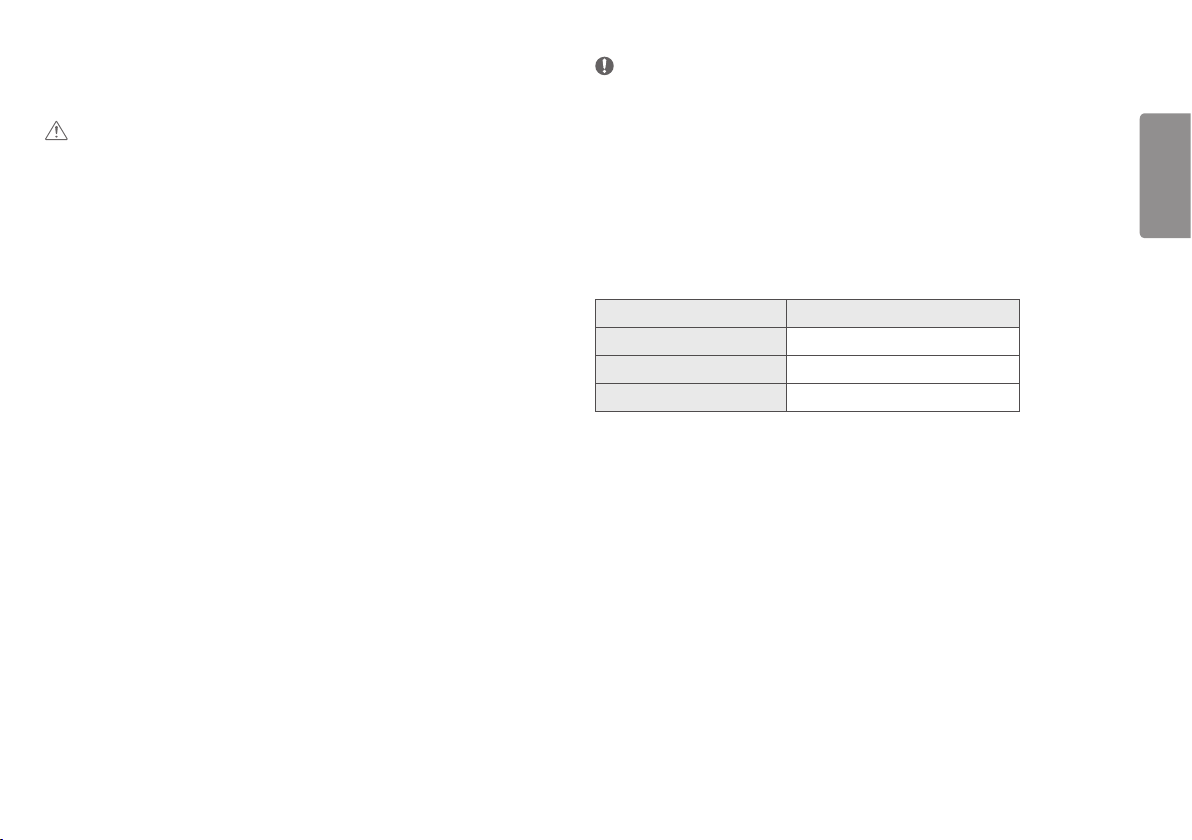
ÖSSZESZERELÉS ÉS ELŐKÉSZÍTÉS
FIGYELEM
• A biztonság és a termék teljesítményének biztosításához mindig eredeti tartozékokat használjon.
• A garancia nem terjed ki a bizonytalan eredetű tartozékok használata által okozott károkra és sérülésekre.
• A mellékelt alkatrészek használatát javasoljuk.
• Ha nem LG-tanúsítvánnyal ellátott kábelt használ, akkor előfordulhat, hogy a kép nem jelenik meg, vagy hogy
a kép zajos lesz.
• A dokumentumban látható illusztrációk általános eljárásokat mutatnak be, ezért az ábrák eltérhetnek a
tényleges termék megjelenésétől.
• Ne vigyen fel idegen anyagot (olajat, kenőanyagot stb.) a csavarokra a termék összeszerelésekor. (Ha így tesz,
azzal károsíthatja a terméket.)
• Ha túlzottan nagy erővel húzza meg a csavarokat, az a monitor károsodását okozhatja. A készülék garanciája
nem vonatkozik az így okozott kárra.
• Ne szállítsa a monitort fejjel lefelé úgy, hogy csak a talpazatot fogja. Ilyenkor az állvány kicsúszhat a
monitorból, és személyi sérülést okozhat.
• Ha megemeli vagy áthelyezi a monitort, ne érjen a képernyőhöz. A képernyőre kifejtett erő annak sérülését
okozhatja.
MEGJEGYZÉS
• A részegységek eltérhetnek az itt láthatóktól.
• A készülék nagyobb teljesítménye érdekében, a használati útmutatóban szereplő minden termékinformáció és
specifikáció előzetes értesítés nélkül megváltozhat.
• Az opcionális tartozékok beszerzéséhez látogasson el egy elektronikai szaküzletbe vagy webáruházba, vagy
forduljon ahhoz a forgalmazóhoz, ahol a készüléket vásárolta.
• A mellékelt tápkábel a régiótól függően eltérő lehet.
Támogatott illesztőprogramok és szoftverek
Letöltheti és telepítheti a legfrissebb verziót az LGE honlapjáról (www.lg.com).
Illesztőprogramok és szoftverek Telepítési prioritás
Monitor illesztőprogramja Ajánlott
OnScreen Control Ajánlott
Dual Controller Opcionális
MAGYAR
3
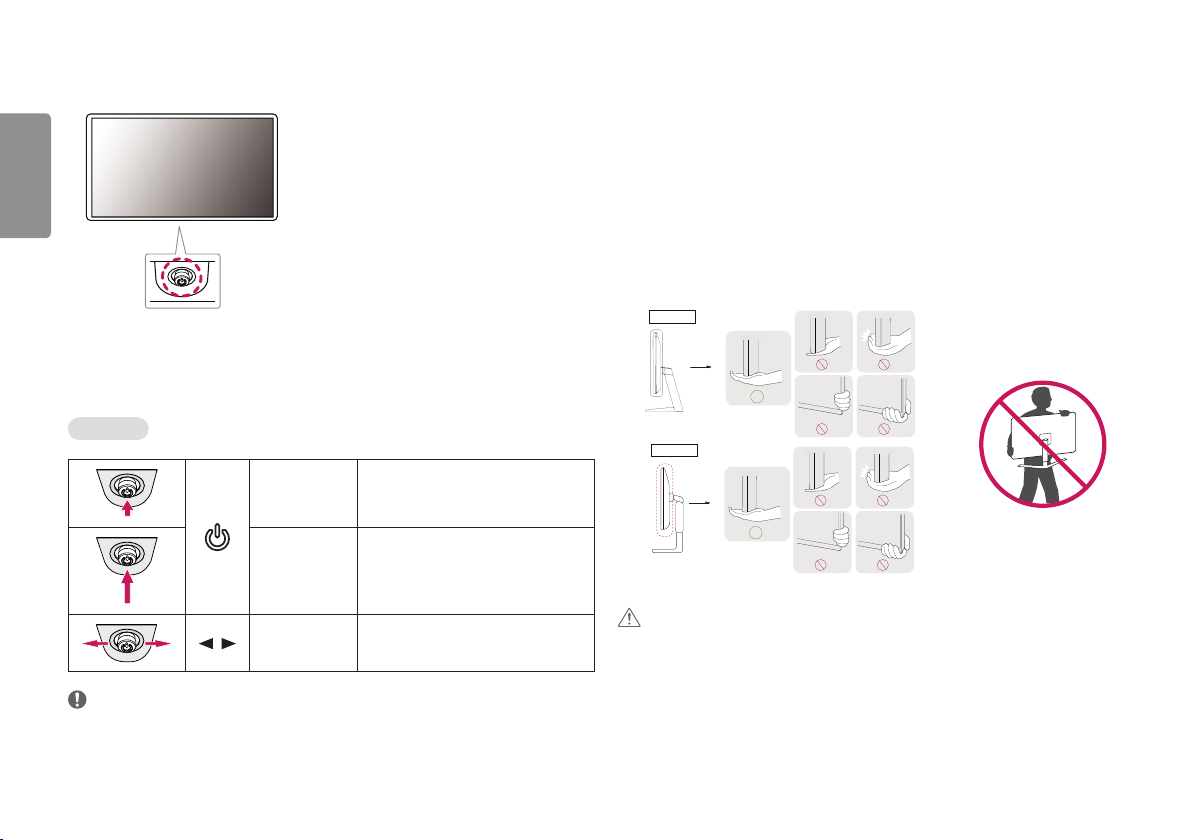
A készülék és a gombok leírása
MAGYAR
Joystick gomb
A joystick gomb használata
A monitor funkcióit egyszerűen vezérelheti a joystick gomb megnyomásával vagy az ujjával balra/jobbra/fel/le
elmozdítva azt.
Alapfunkciók
A monitor mozgatása és felemelése
Kövesse ezen utasításokat, hogy a monitor mozgatásakor vagy felemelésekor megóvja azt a karcolásoktól vagy
egyéb sérülésektől, illetve formától és mérettől függetlenül biztonságosan szállíthassa.
• A monitort szállítás előtt az eredeti dobozában vagy csomagolásában ajánlatos elhelyezni.
• A monitor mozgatása vagy felemelése előtt húzza ki a tápkábelt és az összes többi kábelt.
• Tartsa erősen a monitor alját és oldalát. Ne fogja meg a panelt.
• Amikor tartja, fordítsa el magától a monitort, nehogy a képernyő megkarcolódjon.
• A monitort a szállítás során óvja az ütődésektől és a túlzott rázkódástól.
• A monitor mozgatásakor tartsa azt függőleges helyzetben, és ne fordítsa a monitort az oldalára, illetve ne
döntse oldalra.
27UP600
27UP650
MEGJEGYZÉS
• A joystick gomb a monitor alján található.
4
/
Bekapcsolás
Kikapcsolás
Hangerő
szabályozása
Nyomja meg a joystick gombot egyszer az
ujjával a monitor bekapcsolásához.
Nyomja meg és tartsa lenyomva a joystick
gombot 3 másodpercnél tovább az ujjával a
monitor kikapcsolásához.
A hangerőt a joystick gombot balra/jobbra
mozgatva szabályozhatja.
FIGYELEM
• Lehetőleg ne érintse meg a monitor képernyőjét.
- Ellenkező esetben károsodhat a képernyő vagy a képek előállításához használt képpontok.
• Ha talapzat nélkül használja a monitorpanelt, annak joystick gombja instabillá teheti a monitort vagy adott
esetben hozzájárulhat annak leeséséhez. A monitor leesése kárt okozhat a készülékben és személyi sérülés
kockázatával is járhat. Emellett, a joystick gomb is elromolhat.
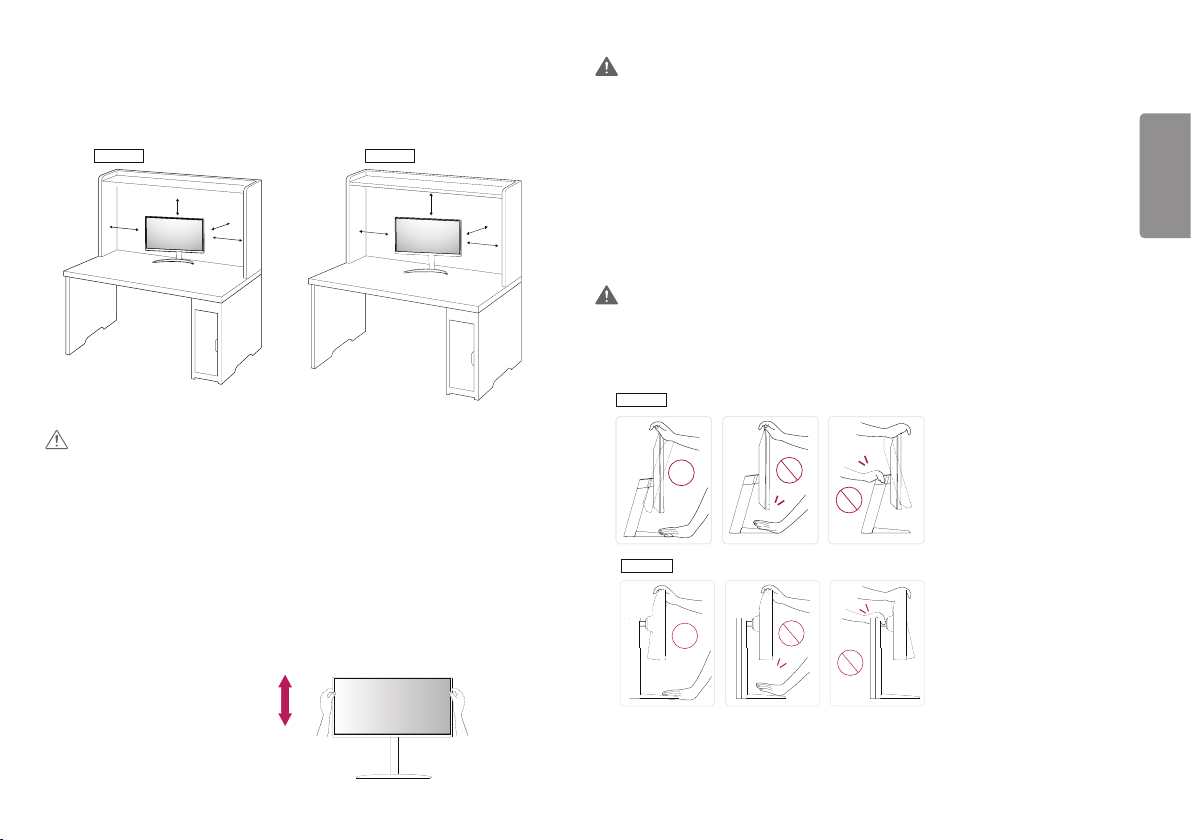
Asztali elhelyezés
• Emelje fel a monitort, és helyezze az asztalra függőleges helyzetben. A megfelelő szellőzés biztosítása
érdekében a monitort legalább 100mm távolságra helyezze a faltól.
27UP600
100 mm
100 mm
100 mm
100 mm
27UP650
100 mm
100 mm
100 mm
100 mm
FIGYELEM
• A monitor mozgatása vagy felszerelése előtt húzza ki a tápkábelt. Fennáll az áramütés veszélye.
• Ügyeljen rá, hogy minden esetben a termék csomagjában található tápkábelt használja, illetve, hogy a
tápkábelt csak földelt fali csatlakozóhoz csatlakoztassa.
• Ha egy másik tápkábelre van szüksége, keresse fel helyi termékforgalmazóját vagy a legközelebbi
márkakereskedést.
A talp magasságának beállítása (27UP650)
1 Állítsa a talpra felszerelt monitort függőleges helyzetbe.
2 Fogja meg stabilan mindkét kezével a monitort, és állítsa be.
VIGYÁZAT
• A képernyő magasságának beállításakor ne tegye a kezét az állványtestre, mert becsípheti az ujjait.
A képernyő dőlésszögének beállítása
1 Állítsa a talpra felszerelt monitort függőleges helyzetbe.
2 Állítsa be a képernyő dőlésszögét.
A kényelmes megtekintés érdekében a képernyő dőlésszöge -5° és 15° fok között állítható előre- vagy hátrafelé.
(27UP600)
A kényelmes megtekintés érdekében a képernyő dőlésszöge -5° és 20° fok között állítható előre- vagy hátrafelé.
(27UP650)
VIGYÁZAT
• A képernyő beállításakor az ujjsérülések elkerülése érdekében ne tartsa a monitor keretének alsó részét az
ábrán látható módon.
• Legyen óvatos, ne érintse, illetve ne nyomja meg a képernyő területét, amikor a képernyő dőlésszögét beállítja.
27UP600
27UP650
MAGYAR
Max. 110,0 mm
5

Forgócsap (27UP650)
A forgócsapnak köszönhetően a monitor az óramutató járásával megegyező irányban 90°-kal elfordítható.
MAGYAR
Fej
3 Fordítsa el a monitort az óramutató járásával megegyező irányba az ábrán látható módon.
Állvány
VIGYÁZAT
• Ügyeljen arra, hogy a talp ne érjen a monitorhoz, ha azt elfordítja a forgócsap használatával, nehogy a talp
megkarcolódjon.
1 Emelje fel a monitort a maximális magasságba.
2 Állítsa be a monitor dőlésszögét a nyíl irányába az ábrán látható módon.
6
4 Fordítsa el a monitort az óramutató járásával megegyező irányba az ábrán látható módon.
MEGJEGYZÉS
• A kijelző Auto Pivot (Automatikus forgatás) funkciója nem támogatott.
• A képernyő könnyen elforgatható a Windows operációs rendszerben rendelkezésre álló képernyő-
elforgatási billentyűparanccsal. Vegye figyelembe, hogy bizonyos Windows-verziók vagy videokártyaillesztőprogramok esetében előfordulhat, hogy más beállításokat alkalmaznak az elforgatási
billentyűparancsra vonatkozóan, vagy egyáltalán nem támogatják az elforgatási billentyűparancsot.
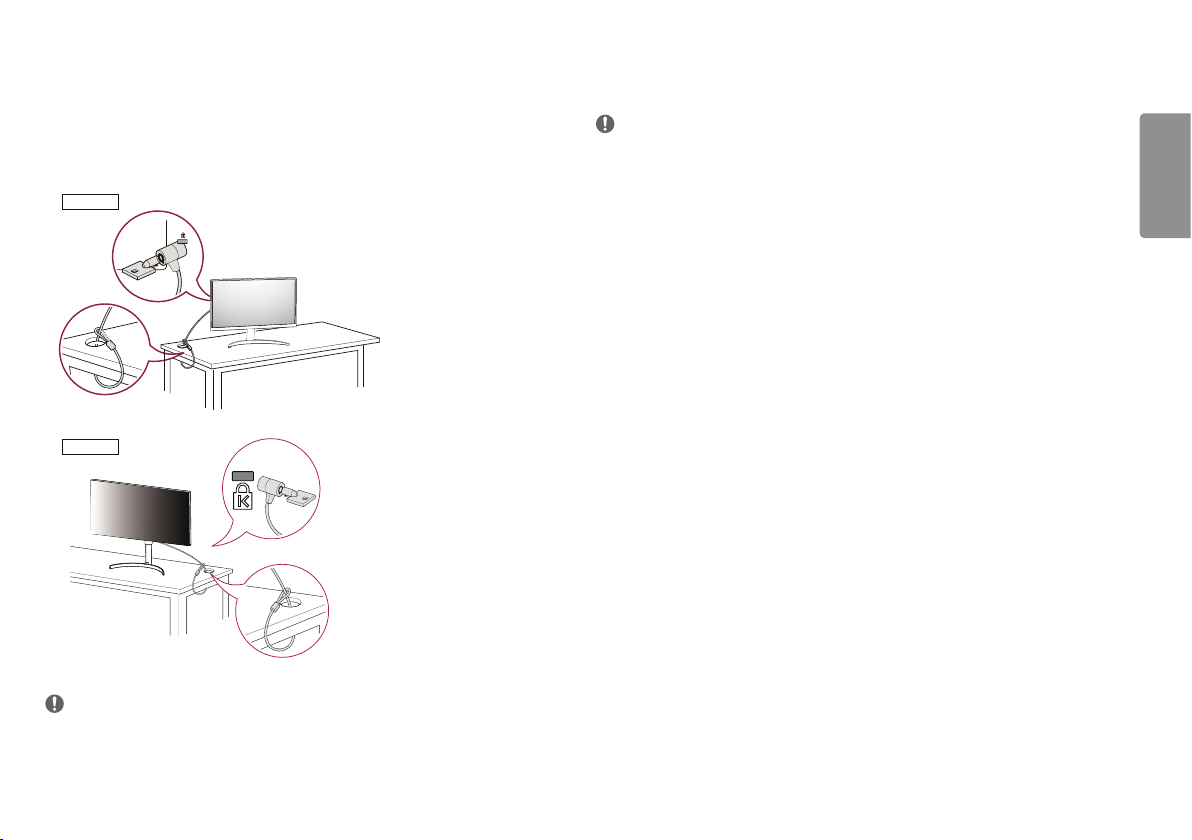
A Kensington zár használata
A Kensington (Kensington) biztonsági rendszer csatlakozója a monitor hátoldalán található.
A felszereléssel és használattal kapcsolatos további tudnivalókért nézze meg a Kensington zár használati
útmutatóját, vagy keresse fel a http://www.kensington.com honlapot.
Rögzítse a monitort egy asztalhoz a Kensington biztonsági rendszer segítségével.
27UP600
27UP650
A fali rögzítőlap felszerelése
Ez a monitor megfelel a fali rögzítőlapra vagy egyéb kompatibilis eszközökre vonatkozó specifikációknak.
MEGJEGYZÉS
• A fali rögzítő külön kapható.
• További felszerelési információkért nézze meg a fali rögzítőlap szerelési útmutatóját.
• Ügyeljen, hogy a fali rögzítőlap felszerelése során ne alkalmazzon túl nagy erőt, mivel azzal a képernyő
sérülését okozhatja.
• Távolítsa el az állványt a monitor fali konzolra való szerelése előtt, az állvány rögzítési folyamatának visszafelé
történő elvégzésével.
MAGYAR
MEGJEGYZÉS
• A Kensington biztonsági rendszer opcionális tartozék. Az opcionális tartozékokat a legtöbb elektronikai
szaküzletben beszerezheti.
7
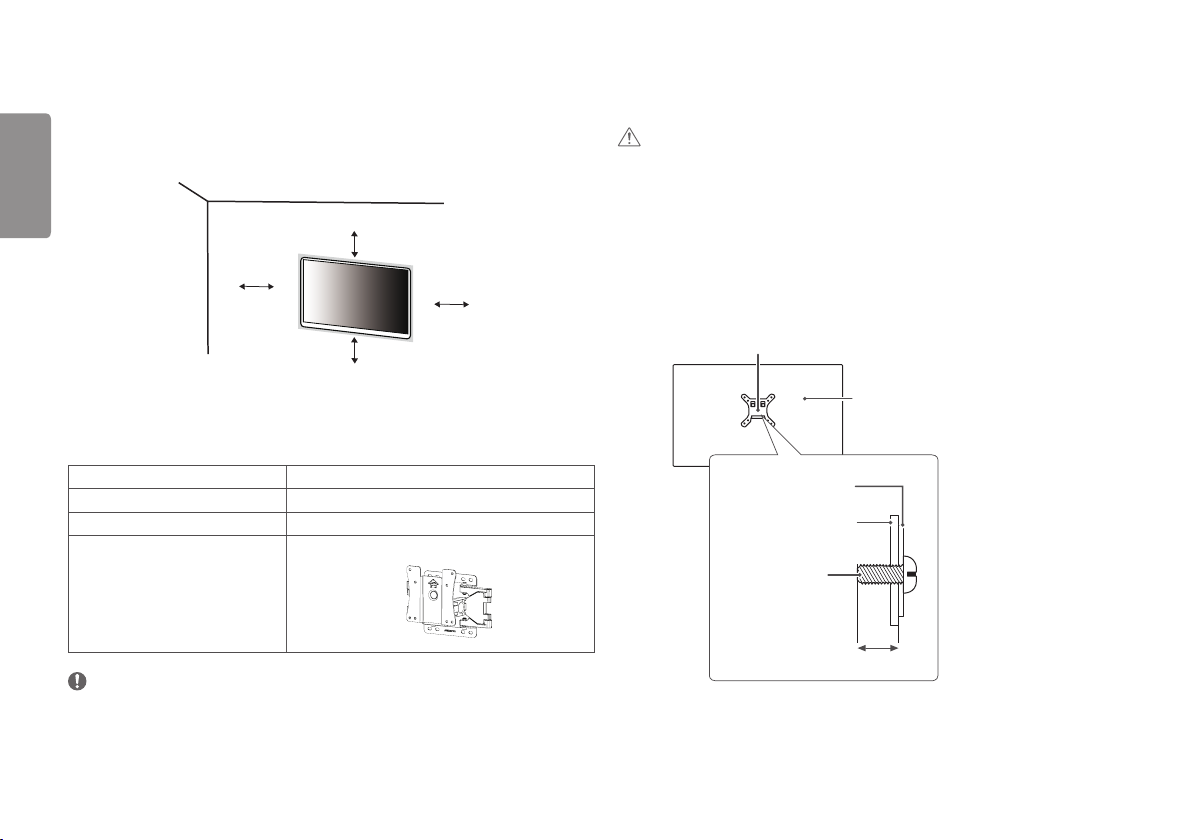
Falra szerelés
A megfelelő légáramlás érdekében a monitort legalább 100mm távolságra szerelje fel a faltól, és minden
oldalon hagyjon kb. 100mm szabad helyet. Részletes felszerelési útmutatásért forduljon a legközelebbi
márkakereskedéshez. Vagy olvassa el a döntött fali tartókonzol felszerelésével és beállításával kapcsolatos
MAGYAR
tájékoztatást az útmutatóban.
100 mm
100 mm
100 mm
100 mm
• A csavar hossza falikonzolonként eltérő lehet. Ha a szabványosnál hosszabb csavarokat használ, azzal a készülék
belsejének károsodását okozhatja.
• További információkért kérjük, nézze meg a falikonzol használati útmutatóját.
FIGYELEM
• Az áramütés elkerülése érdekében húzza ki a tápkábelt, mielőtt a monitort elmozdítja vagy szereli.
• Ha a monitort a plafonra vagy ferde falra szereli fel, akkor a monitor leeshet, ami sérülést okozhat. Csak az LG
által jóváhagyott fali konzolt használjon, és konzultáljon a helyi forgalmazóval vagy más szakemberrel.
• Ha túlzottan nagy erővel húzza meg a csavarokat, az a monitor károsodását okozhatja. A készülék garanciája
nem vonatkozik az így okozott kárra.
• VESA-szabványnak megfelelő fali rögzítőt és csavarokat használjon. A készülék garanciája nem vonatkozik a
nem megfelelő tartozékok használata miatt bekövetkező károkra.
• A monitor hátuljától mérve az egyes behelyezett csavarok hossza nem haladhatja meg a 8 mm-t.
Fali rögzítőlap
A monitor falra szereléséhez csatlakoztassa a (külön beszerezhető) fali tartókonzolt a monitor hátuljához.
Győződjön meg róla, hogy a fali tartókonzol biztonságosan van a monitorhoz és a falhoz rögzítve.
Fali konzol (mm) 100 x 100
Szabványos csavar M4 x L10
Csavarok száma 4
Fali rögzítőlap (opcionális) LSW 149
MEGJEGYZÉS
• A VESA szabványnak nem megfelelő csavar kárt tehet a termékben, a monitor pedig leeshet. Az LG Electronics
nem vállal felelősséget a szabványostól eltérő csavarok használatából eredő balesetekért.
• A falikonzol-készlet tartalmazza a szerelési útmutatót és a szükséges alkatrészeket is.
• A fali tartókonzol opcionális tartozék. Az opcionális tartozékokat a helyi termékforgalmazótól szerezheti be.
8
A monitor hátoldala
Fali rögzítőlap
A monitor hátoldala
Szabványos csavar:
M4 x L10
Max. 8 mm
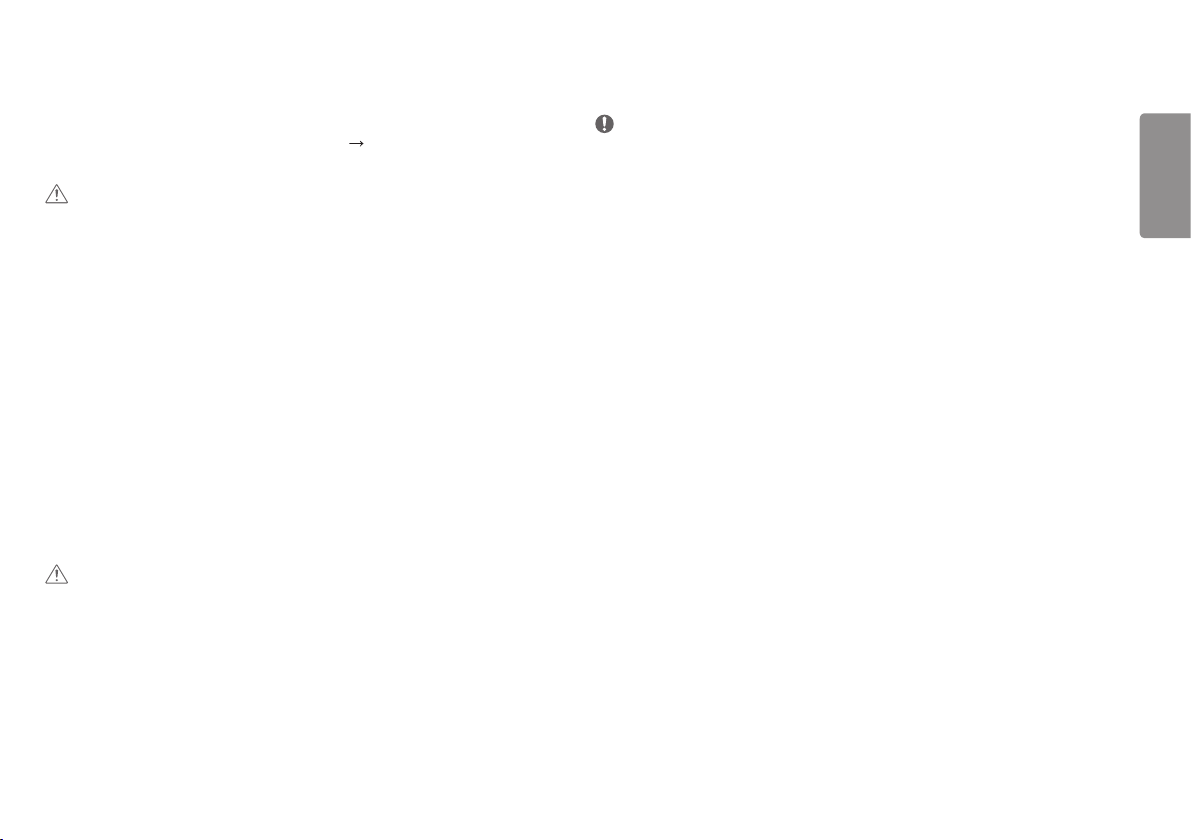
A MONITOR HASZNÁLATA
• Az útmutatóban szereplő ábrák eltérhetnek a valódi terméktől.
Nyomja meg a joystick gombot, lépjen a Settings (Beállítások) Input (Bemenet) elemre, majd válassza ki
a bemenet opciót.
FIGYELEM
• Ne fejtsen ki nyomást a képernyőre hosszabb ideig. Ez a kép torzulását okozhatja.
• Huzamosabb ideig ne jelenítse meg a képernyőn ugyanazt az állóképet. Ez a kép beégését okozhatja. Ha
lehetséges, alkalmazzon PC képernyővédőt.
• Amikor a tápkábelt a kimenethez csatlakoztatja, használjon földelt (3 lyukas) foglalatot vagy földelt fali
csatlakozót.
• A monitor vibrálhat, amikor hideg helyen kapcsolják be. Ez a jelenség nem rendellenes.
• Néha piros, zöld vagy kék pöttyök jelenhetnek meg a képernyőn. Ez a jelenség nem rendellenes.
Csatlakoztatás személyi számítógéphez
• Ez a monitor támogatja a *Plug and Play szolgáltatást.
* Plug and Play: Olyan szolgáltatás, amely lehetővé teszi, hogy Ön anélkül adjon hozzá egy eszközt a
számítógépéhez, hogy bármit újra kellene konfigurálnia vagy bármilyen illesztőprogramot kellene telepíteni.
HDMI-csatlakozás
Továbbítja a digitális video- és audiojeleket a számítógépről a monitorhoz.
FIGYELEM
• Ha DVI-HDMI vagy DVI-DP (DisplayPort) átalakítót csatlakoztat a HDMI-kábelre, az kompatibilitási problémákat
okozhat.
• HDMI-tanúsítvánnyal ellátott kábelt használjon. Ha nem HDMI-tanúsítvánnyal ellátott kábelt használ, akkor
előfordulhat, hogy nem jelenik meg a kép, vagy hogy csatlakozási hiba jelentkezik.
• Ajánlott HDMI-kábel típusok
- High-Speed HDMI®/TM-kábel
- High-Speed with Ethernet HDMI®/TM-kábel
A DisplayPort csatlakoztatása
Továbbítja a digitális video- és audiojeleket a számítógépről a monitorhoz.
MEGJEGYZÉS
• A számítógép DP (Display Port) verziójától függően előfordulhat, hogy nincs kép vagy hang.
• Ha Mini DisplayPort kimenetű videokártyát használ, olyan Mini DP-DP (Mini DisplayPort-DisplayPort) kábelt
vagy csatlakozót használjon, mely támogatja a DisplayPort1.2 vagy 1.4-t. (külön kapható)
MAGYAR
9
